Instagram 绝对是当今最受欢迎的社交网络平台之一。 这是一个在线照片/视频共享和社交网络服务。 您可以轻松访问在其平台上共享的许多精美图片。 另外,您可以拍摄自己的照片并对其应用滤镜。 对您的帖子感兴趣的人可以喜欢您的帖子或选择关注您。 与Facebook和其他社交应用类似,它为用户提供了非常舒适的在线社交体验。 但是,许多用户抱怨 Instagram不断崩溃 问题。
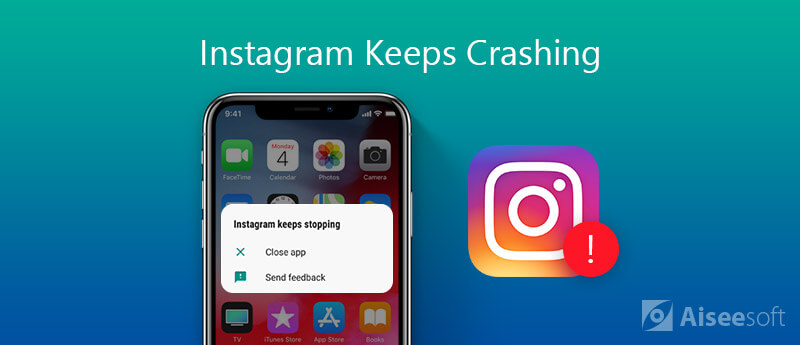
像其他流行的应用程序一样,Instagram应用程序也会突然停止工作或崩溃。 实际上,到目前为止,Instagram尚未回复有关 为什么Instagram不断在iPhone上崩溃 或Instagram应用崩溃时发生了什么。 如果Instagram不断崩溃或关闭,肯定会很烦人。 因此,在本文中,我们分享了5种有效的方法来对 Instagram一直在iPhone上崩溃 问题
当您遇到某些问题(包括Instagram不断在iPhone上崩溃)时,可以尝试重新启动它以解决此问题。

各种原因将导致Instagram应用不断崩溃或关闭。 在某些情况下,此问题是由iPhone上的缓存和无用的文件收集引起的。 另外,如果iPhone上没有足够的空间,则Instagram等应用程序中会发生一些问题。 在这种情况下,您可以清理一些空间并删除一些缓存以修复Instagram不断崩溃的问题。
为了在iPhone上获得更多空间,您可以清除应用程序中的缓存,并删除一些不必要的歌曲/图片/视频,等等。 在这里,我们强烈建议您使用功能强大的iPhone缓存擦除工具, FoneEraser 帮助您轻松删除所有缓存。 您可以免费下载并尝试一下。

152,763 资料下载
100% 安全。无广告。
了解更多
如果iPhone上的Instagram应用持续崩溃或关闭,则应检查是否有新更新。 您可以更新应用程序以解决此问题。 另外,您可以卸载然后重新安装Instagram以完成相同的工作。 只需不断点击Instagram应用程序图标,直到它摇晃,然后您就可以选择从iOS设备上将其卸载。 要重新安装该应用程序,您可以转到App Store并在那里完成工作。
众所周知,新的 iOS 总是会修复旧版本中的一些错误。 如果上述方法无法帮助您解决 Instagram 应用程序不断崩溃的问题,您可以尝试更新 iOS 版本。 您可以按照以下指南进行操作。
要修复Instagram应用不断在iPhone问题上崩溃的问题,您还可以寻求专业的解决方案。 在这里,我们强烈推荐专业的iOS问题修复软件, iOS系统恢复 为了你。 它是专门为处理各种与系统相关的问题而设计的。 您可以免费下载它,然后按照以下步骤修复Instagram在iPhone上不断崩溃的问题。

193,318 资料下载
100% 安全。无广告。
100% 安全。无广告。

进入主界面后,选择“iOS系统恢复”功能。 您需要点击 iPhone 屏幕上的“信任这台电脑”,以帮助软件和电脑识别您的 iOS 设备。


修复的插件下载进度结束后,iOS系统恢复将自动开始修复Instagram崩溃的问题。 整个修复完成后,您的iPhone将自行重启。 之后,您可以打开Instagram应用程序并检查该应用程序是否恢复正常。 如果你的 Instagram不能新鲜饲料,您也可以使用此工具进行修复。
我们谈到了 Instagram不断崩溃 关于iPhone的问题在这篇文章。 我们分享了5个有效的解决方案,以帮助您更好地使用该应用程序。 如果您仍有任何疑问或问题仍然存在,可以在评论中给我们留言或直接与我们联系以获取更多帮助。
Instagram故障排除
如何修复不播放的Instagram视频[5解决方案] 修复 Instagram 无法刷新 Feed Instagram视频不会上传 Instagram在iPhone上不断崩溃 删除Instagram帐号 免费恢复已删除的Instagram消息 恢复已删除的Instagram照片
在各种问题上将iOS系统恢复正常,例如卡在DFU模式,恢复模式,耳机模式,Apple徽标等中,而不会丢失任何数据。
100% 安全。无广告。
100% 安全。无广告。